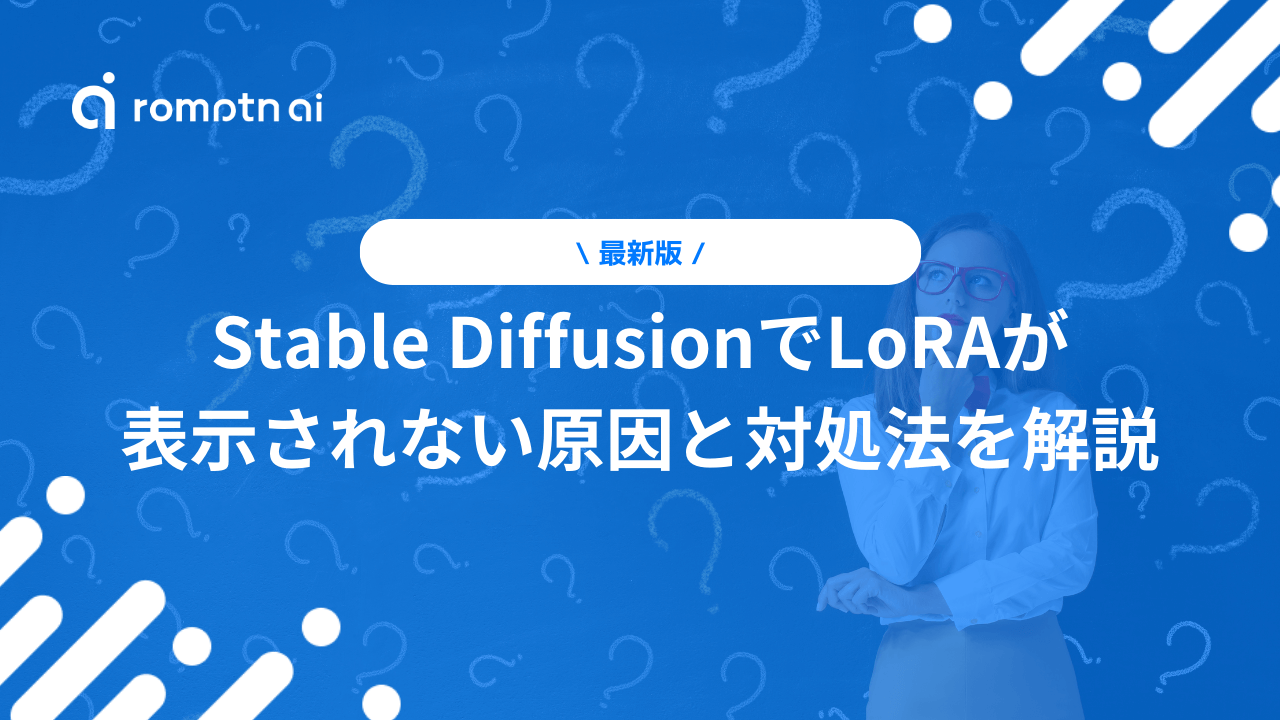Stable DiffusionでAI画像生成をする際、LoRAは欠かせない存在となっています。
しかし、「LoRAをダウンロードしたのに表示されない」「一部のLoRAしか表示されない」という問題で困っている方も多いのではないでしょうか。
特に最近では、SDXL対応のLoRAが増えてきたことで、従来のSD1.5用LoRAとの互換性の問題も発生しています。この記事では、Stable DiffusionでLoRAが表示されない際の原因と、最新の対処法について詳しく解説していきます。
※Stable Diffusionの使い方については、下記記事で詳しく解説しています。
※Stable DiffusionのLoRAについては、下記記事で詳しく解説しています。
Stable DiffusionでLoRAが表示されない主な原因とその解決策
Stable DiffusionでLoRAが表示されない原因は、主に3つのパターンに分けられます。順番に詳しく見ていきましょう。
原因①:モデルのバージョン違い
一番多い原因が、使っているモデルとLoRAのバージョンが合っていないことです。
これは、「DVDプレイヤーにBlu-rayディスクを入れても再生できない」というような状況に似ています。
- SD1.5用のLoRAとSDXL用のLoRAは別物です
- SD1.5用のモデルを使っている時は、SDXL用のLoRAは表示されません
- 逆に、SDXL用のモデルを使っている時は、SD1.5用のLoRAは表示されません
画面上部の「Stable Diffusion checkpoint」で現在選択されているモデルを確認できます。
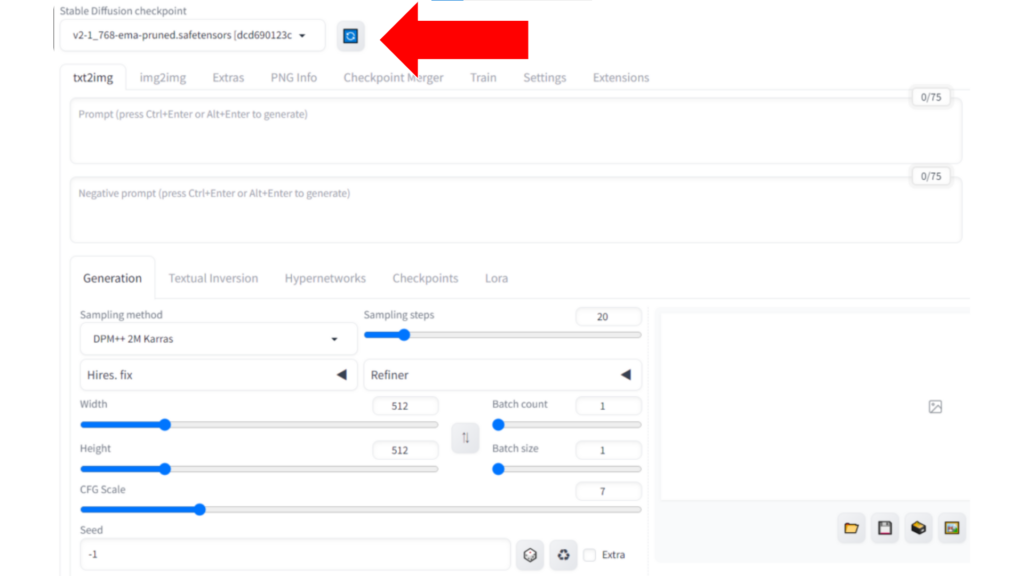
このモデルの種類(SD1.5かSDXLか)と、使いたいLoRAの種類が一致している必要があります。
原因②:設定が正しくない
二番目によくある原因は、設定が適切でないケースです。よくあるパターンを見ていきましょう。
①Refreshボタンを押し忘れ
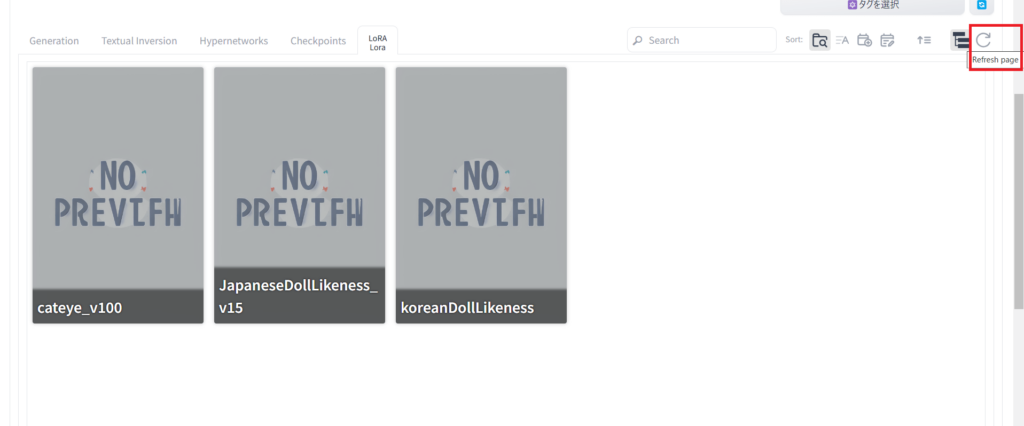
- 新しいLoRAを追加した後は、必ずRefreshボタンを押す必要があります
- スマートフォンのアプリを更新する操作に似ています
②Extra Networks設定の問題
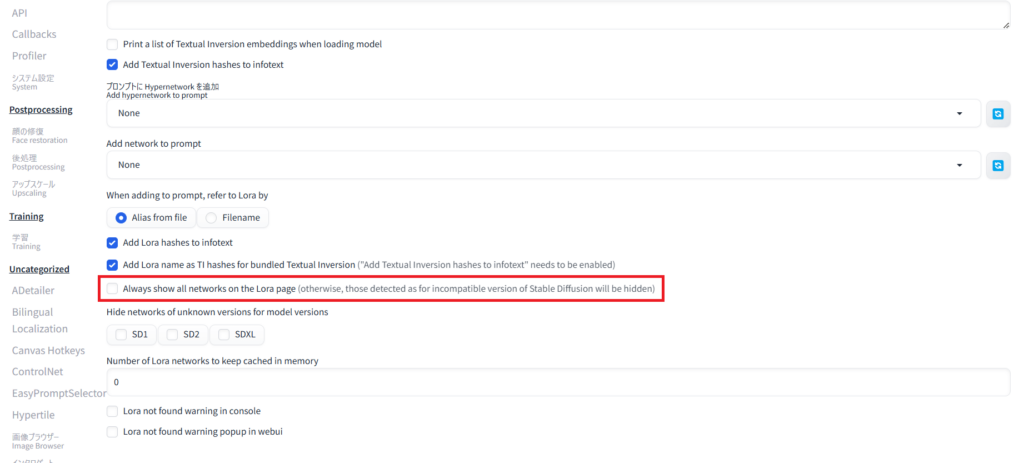
- 設定画面で「Always show all networks」にチェックが入っていない
- これは「すべてのLoRAを表示する」というスイッチのようなものです
原因③:ファイルの置き場所が間違っている
三番目の原因は、ダウンロードしたLoRAファイルの保存場所が正しくないことです。
正しい保存方法は、以下の通りですので確認しておきましょう。
- 基本の保存場所
- Stable Diffusionのフォルダの中の「models」フォルダ
- その中にある「Lora」フォルダに保存する必要があります
- よくある間違い
- ダウンロードフォルダにファイルを置いたまま
- 「models」フォルダの中に直接置いてしまう
- 「Lora」の代わりに「lora」や「LORA」など、フォルダ名の大文字小文字が違う
また、ファイルの拡張子が「.safetensors」または「.pt」であることや、圧縮ファイル(.zipなど)のままになっていないかも同時に確認してください。
LoRAが表示されない場合に確認するべきポイント
問題が起きたら、以下の順番で確認していくことをおすすめします。
- まずはRefreshボタンを押してみる
- 使っているモデルのバージョンを確認
- LoRAファイルが正しいフォルダに入っているか確認
- 設定画面でExtra Networksの項目を確認
このように段階的に確認していくことで、ほとんどの「LoRAが表示されない」という問題は解決できます。
- LoRAの追加は、Stable Diffusionを起動していない状態で行うのがおすすめです
- フォルダ名は完全に一致している必要があります(大文字小文字も区別されます)
- 新しいLoRAを追加したら、必ずRefreshボタンを押す習慣をつけましょう
これらの基本的な点を押さえておけば、LoRAの表示に関する問題の大部分は防ぐことができます。
romptn aiでは、Stable Diffusionに関する記事を300記事以上書いてきた知見を用いて、「0から始めるStable Diffusion」という書籍を執筆しています。今回、romptn aiの2周年を記念し、期間限定でその書籍データを無料でプレゼントいたします。
本キャンペーンは予告なく終了することがございます。Amazonでベストセラーも獲得した書籍になりますので、ぜひこの機会にプレゼントをお受け取りください!
\ Amazonでベストセラー獲得/
無料で今すぐ書籍をもらう ›それでもLoRAが表示されない場合の対処法
上記でご紹介した解決策を試してもLoRAが表示されない場合、まずは以下の方法を試してみましょう。
対処法①:WebUIを再起動する
①Stable Diffusionを完全に終了する
- コマンドプロンプト(黒い画面)を×ボタンで閉じる
- ブラウザのStable Diffusionのタブも閉じる
②再度起動する
- いつも通りの方法でStable Diffusionを起動
- 新しく開いたブラウザ画面で確認
対処法②:ブラウザのキャッシュクリア
古いデータが残っていることで問題が起きている可能性があります。
ブラウザのキャッシュクリア方法(Google Chromeの場合)
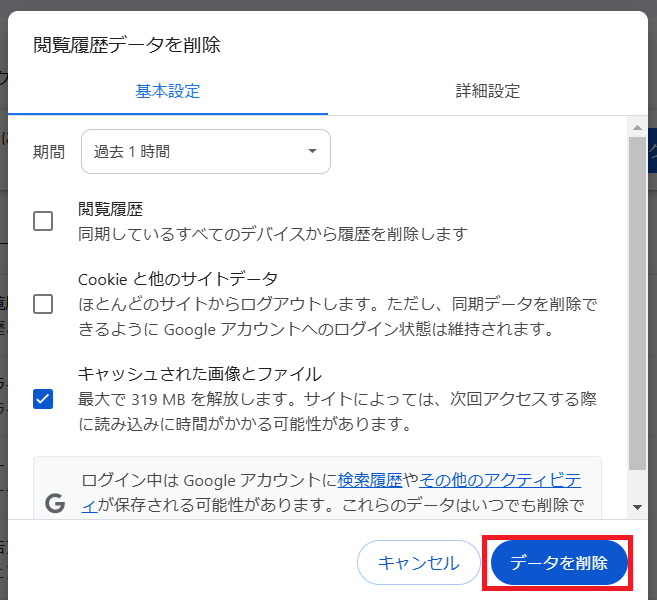
- キーボードで「Ctrl + Shift + Delete」を押す
- 期間を「過去1時間」に設定
- 「キャッシュされた画像とファイル」にチェック
- 「データを削除」をクリック
③Extra Networks設定を確認する
Stable DiffusionのExtra Networks設定を確認することも有効な手段です。
①設定画面を開く
- 画面上部の「Settings」タブをクリック
- 左側のメニューから「Extra Networks」を選択
②必要な設定を有効にする
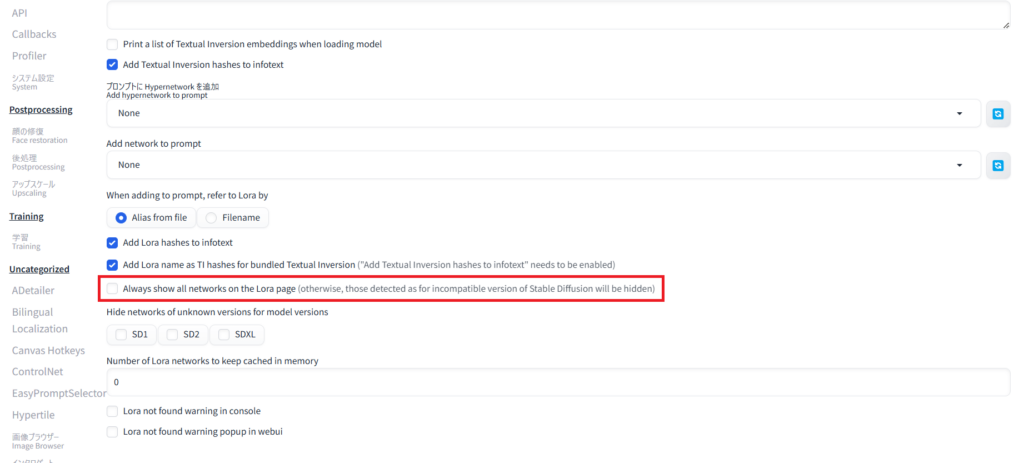
- 「Always show all networks on the Lora page」という項目を探す
- チェックボックスをクリックしてチェックを入れる
- 画面上部の「Apply settings」ボタンをクリック
- 「Reload UI」をクリックして設定を反映
その後、すべてのLoRAが表示されているか確認しましょう。
たった2時間のChatGPT完全入門無料セミナーで ChatGPTをフル活用するためのAIスキルを身につけられる!
今すぐ申し込めば、すぐに
ChatGPTをマスターするための
超有料級の12大特典も無料!
SDXL対応LoRAかどうかの確認方法
SDXLは従来のSD1.5と比べて高品質な画像生成が可能ですが、対応するLoRAを正しく選ばないと機能しません。以下で具体的な確認方法を解説していきます。
LoRAのバージョン確認方法
LoRAのバージョンは、ダウンロードしたサイトやファイル名で確認することができます。
①ダウンロードページ(例:Civitai)での確認
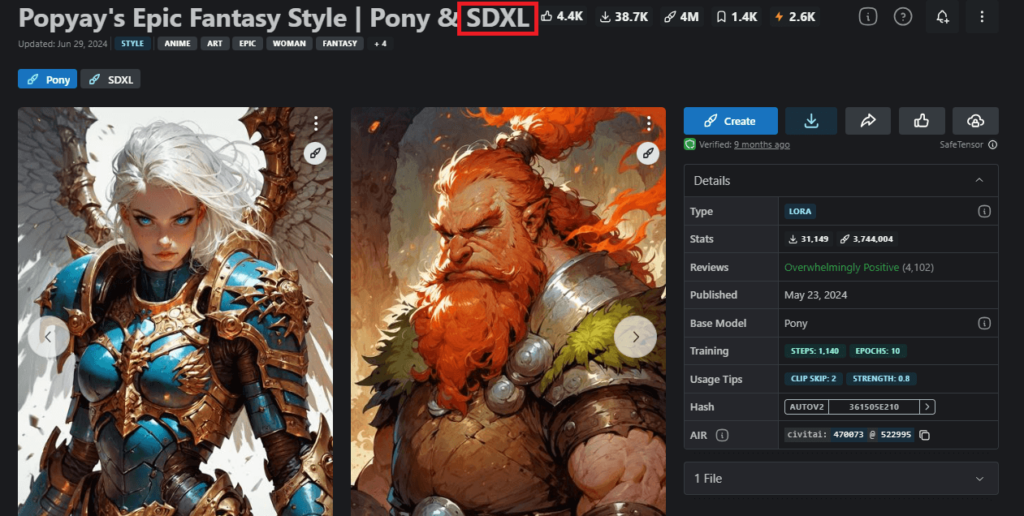
- タイトルやタグに「SDXL」という表記があるか
- 説明文に「requires SDXL base model」などの記載があるか
- 「SDXL専用」「SDXL対応」などの表記を探す
②ファイル名での確認
- 多くの場合、ファイル名に「SDXL」や「XL」が含まれている
- 例:「charactername_sdxl_v1.safetensors」
互換性のあるモデルの選び方
SDXL対応のLoRAを使用する場合は、互換性のあるモデルを選ぶのが重要です。
①モデルの種類を確認
- 「checkpoint」という項目の横に表示されているモデル名を確認
- 「SDXL」「XL」という文字が含まれているか確認
②おすすめのSDXLモデル(2026年最新)
- 「sd_xl_base_1.0.safetensors」(基本モデル)
- 「sd_xl_refiner_1.0.safetensors」(仕上げ用モデル)
- 「Anything XL」(アニメ向け)
※SDXLのおすすめモデルについては、下記で詳しく解説しています。
このように、SDXLでLoRAを使用する際は、バージョンの確認と適切なモデルの選択が重要です。基本的なルールを押さえておけば、多くのトラブルを防ぐことができます。
LoRAの特殊なケースの対処法
通常のLoRAとは少し異なる特殊なケースについて、それぞれの特徴と具体的な対処方法を説明します。
Forge LoRAの表示問題
Forge LoRAとは、ComfyUIやForge独自の形式で作られた特殊なLoRAです。通常のStable Diffusion WebUIでは認識されにくい特徴があり、ファイル名に「forge」という文字が含まれていることが多いです。
①表示されない場合の対処法
- 設定画面の「Extra Networks」で「Allow seeking models in folders」をオン
- 「Scan for models in directories」をオン
- 上記設定後、必ず「Apply settings」と「Reload UI」を実行
②読み込みエラーが出る場合
- ファイル名に日本語や特殊文字が含まれていないか確認
- ファイル名を半角英数字に変更してみる
- フォルダパスに空白や特殊文字が含まれていないか確認
Pony LoRAの表示問題
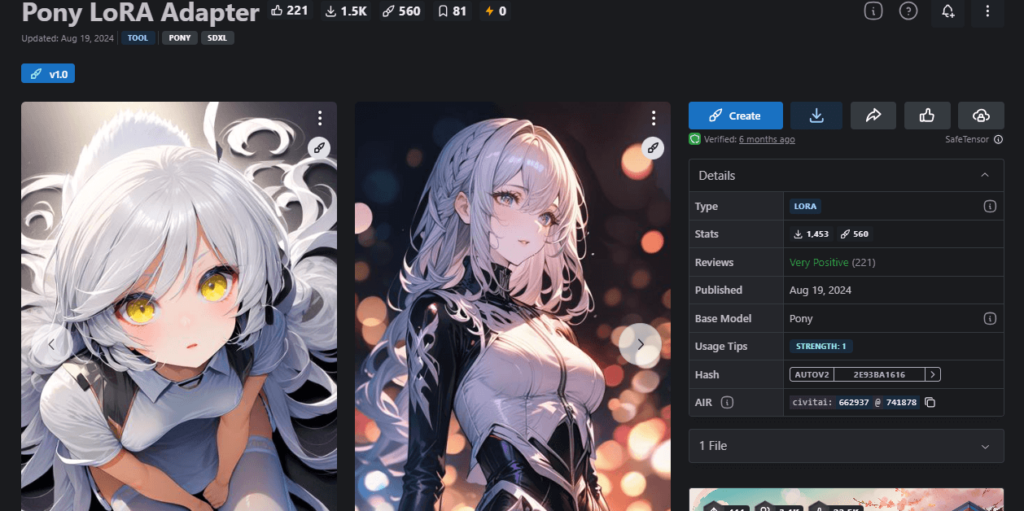
Pony LoRAとは、キャラクター性が強い特殊なLoRAです。独自の学習方法で作られているため、通常のLoRAよりも細かい設定が必要です。
①基本設定
- 設定画面で「Always show all networks」をオン
- 「Use old emphasis implementation」をオン
- 上記設定後、WebUIを再起動
②表示されない場合の追加対策
- フォルダ名を「pony_lora」に変更してみる
- ファイル名から特殊文字を削除
- 一時的に別フォルダに移動してから戻す
これらの特殊なケースでは、通常のLoRAよりも細かい設定と調整が必要になります。しかし、基本的な手順を押さえておけば、ほとんどの問題は解決できます。
その他よくあるトラブルと解決方法(FAQ)
- Qキャッシュ関連のエラーが表示されます
- A
RuntimeError: dictionary changed size during iteration解決方法
- WebUIフォルダ内の「cache.json」を探す
- ファイルを削除する
- Stable Diffusionを再起動
- 新しいcache.jsonが自動的に作成される
それでも解決しない場合
「C:\Users[ユーザー名].cache\huggingface」フォルダを削除- Stable Diffusionを再起動
- QLoRAタブを開くとエラーが表示される
- A
原因
- 古いキャッシュデータが残っている
- 拡張機能との競合
- ファイルの破損
解決方法
- ブラウザのキャッシュをクリア
- WebUIを再起動
- 上記で解決しない場合は拡張機能を一時的に無効化
- Q「No module named~」というエラーが出る
- A
解決手順
- コマンドプロンプトを管理者として実行
- WebUIフォルダに移動
- 「
pip install -r requirements.txt」を実行 - WebUIを再起動
- QLoRAの読み込みが異常に遅い
- A
対処方法
- キャッシュの確認
- cache.jsonを削除して再構築
- huggingfaceのキャッシュをクリア
- フォルダの整理
- 使っていないLoRAを別フォルダに移動
- ファイル名を整理(日本語や特殊文字を避ける)
- キャッシュの確認
- Q特定のLoRAだけが動作しない
- A
確認事項
- ファイル形式は正しいか(.safetensors or .pt)
- ファイルは破損していないか
- モデルとの互換性はあるか
解決策
- ファイルを再ダウンロード
- 別のモデルで試してみる
- 強度を下げて試す(0.5程度から)
まとめ
Stable DiffusionでLoRAが表示されない問題は、主に以下の3つの原因に集中しています。
- モデルのバージョン(SD1.5/SDXL)とLoRAの種類が合っていない
- 基本的な設定やRefreshなどの操作が抜けている
- ファイルの配置場所が正しくない
解決の基本手順は、以下の通りです。
- まずRefreshボタンを押す
- モデルのバージョンを確認する
- ファイルの配置を確認する
特に2026年はSDXLの普及により、バージョンの確認が重要になっています。基本的なポイントを押さえておけば、ほとんどの問題は解決できます。
ご不明な点がありましたら、この記事の各セクションを参照しながら、一つずつ確認してみてください!
romptn ai厳選のおすすめ無料AIセミナーでは、AIの勉強法に不安を感じている方に向けた内容でオンラインセミナーを開催しています。
AIを使った副業の始め方や、収入を得るまでのロードマップについて解説しているほか、受講者の方には、ここでしか手に入らないおすすめのプロンプト集などの特典もプレゼント中です。
AIについて効率的に学ぶ方法や、業務での活用に関心がある方は、ぜひご参加ください。
\累計受講者10万人突破/